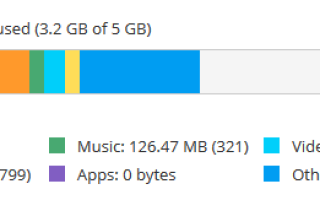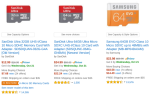Если вы являетесь пользователем Android, скорее всего, вы слышали о мощном Titanium Backup. Эрез похвалил это
за настраиваемые, автоматизированные графики резервного копирования и простоту восстановления. Тем не менее, Titanium требует, чтобы ваше устройство было рутировано, что может вас не устраивать. Возможно, вы прочитали руководство по рутированию своего устройства и потенциальные риски отпугнули вас, или, возможно, вы хотите сделать резервную копию своих данных перед рутированием и не можете найти надежный способ. Не бойтесь, даже если у вас нет рутованного устройства Android, у вас может быть надежный план резервного копирования — и он не должен стоить вам ни копейки!
G Cloud Backup
Несмотря на свое название, G Cloud Backup не подключен к Google. Тем не менее, это самый простой и легкий способ в этом списке убедиться, что важные данные на вашем Android-устройстве сохранены. G Cloud предлагает 1 гигабайт облачного пространства для резервного копирования бесплатно, и вы можете быстро заработать еще один гигабайт, выполнив простые действия, такие как присвоение приложению +1 в Google+, следование за разработчиками в Twitter и добавление их в Facebook. Выполнив эти действия, вы заработаете место навсегда и сможете отменить их, если хотите.
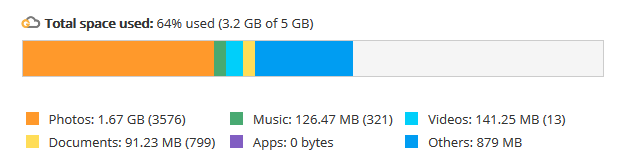
Вы также можете приобрести хранилище на весь срок службы приложения или купить подписку на неограниченное пространство. Тем не менее, это руководство о бесплатном резервном копировании, и, если у вас много видео или резервное копирование нескольких устройств на одну учетную запись, свободного места должно быть более чем достаточно для вас. G Cloud позволяет создавать резервные копии SMS, журналов вызовов, контактов, фотографий, видео, музыки, документов, календарей, настроек системы и данных браузера.
Помимо данных самих ваших приложений, в G Cloud включен почти каждый тип файла, который вы хотите создать резервную копию на своем телефоне ». Использование приложения не требует больших усилий: просто решите, что вы хотите включить в вашей резервной копии и настройте график того, как часто вы хотите, чтобы резервная копия запускалась. Один или два раза в день должно быть достаточно; Вы даже можете настроить резервное копирование только тогда, когда ваш телефон заряжается или работает по Wi-Fi. Если хотите, G Cloud уведомит вас, когда будут запущены его службы, но это уведомление легко отключить. Чтобы восстановить, просто переустановите приложение на своем устройстве, войдите в систему и выберите элементы для восстановления.
Поскольку приложение использует вашу учетную запись Google, вы можете зарегистрировать несколько устройств и просматривать их отдельно.
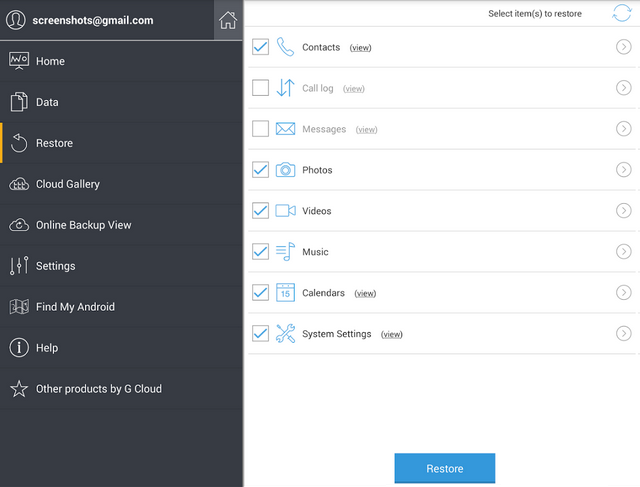
Гелий (ранее Carbon)
Гелий был известен как Carbon примерно год назад, когда им пришлось сменить имя из-за юридических проблем. Тем не менее, это по-прежнему отличный сервис резервного копирования и, вероятно, самый близкий к тому, что могут делать приложения с правами root. Helium идет глубже, чем G Cloud, и выполняет резервное копирование данных отдельных приложений. Это означает, что вы можете создать резервную копию данных игры с помощью Helium, получить новый телефон и переустановить эти данные с помощью Helium на новом телефоне, чтобы забрать их с того места, где вы остановились.
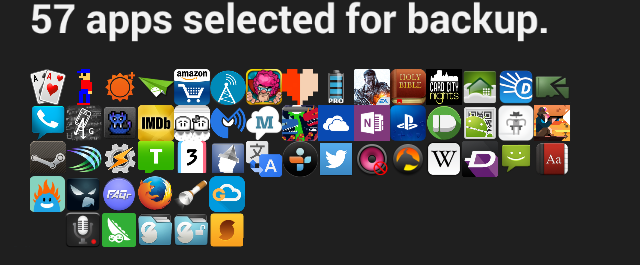
Если у вас нет прав root, что, как я полагаю, вам не нужно, если вы читаете это руководство, вам нужно будет сделать несколько шагов, чтобы включить Helium на своем устройстве. После установки приложения на ваше устройство перейдите на веб-сайт Helium, чтобы загрузить установщик для настольного компьютера. Он доступен для Windows, Mac OS X и Linux. После установки просто подключите свой Android к компьютеру с открытой программой, и Helium будет готов к работе! Обратите внимание, что пользователям Windows также может потребоваться установить драйверы Android, если они этого не сделали раньше; ссылки на них доступны на сайте Helium.
Гелий имеет полную функциональность прямо из коробки. Вы можете выбрать, какие данные приложений вы хотите сделать резервную копию, сохранить эти приложения в списке и сделать резервную копию на SD-карте вашего устройства (или во внутренней памяти, если на вашем устройстве нет SD-карты) без ограничений. Премиум-обновление за 5 долларов обеспечивает автоматическое резервное копирование по расписанию, а также без рекламы и облачного резервного копирования.
Если вы хотите остаться свободным, вы можете легко перенести свои резервные копии данных Helium на свой компьютер, а затем загрузить их в Dropbox или другой поставщик облачных хранилищ.
Стоит ли удобство того, чтобы приложение делало это автоматически, зависит только от вас.
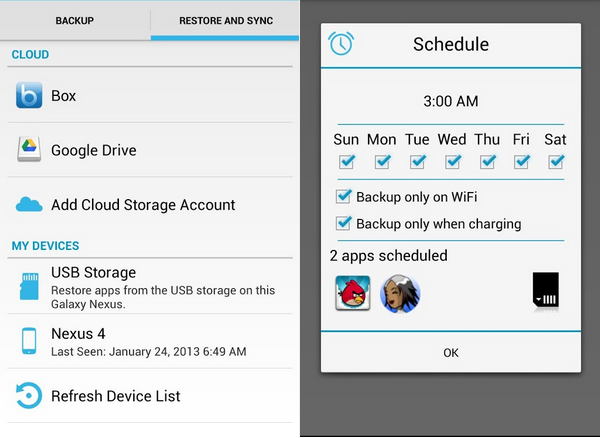
Одним из заслуживающих внимания параметров по умолчанию в Helium является то, что он создает резервные копии только данных приложений, а не самого приложения. Это разработано, чтобы уменьшить размер резервных копий; вместо резервного копирования всей игры размером 50 МБ, например, она сохранит только 250-килобайтный файл сохранения. Когда вы восстановитесь из Helium, вам будет предложено снова загрузить приложение из Play Store, что не сильно увеличивает ваше затраченное время.
Чтобы восстановить из Helium, просто убедитесь, что у вас есть резервные копии данных на вашем устройстве, и выберите Восстановить в приложении. Появится список ваших резервных наборов — выберите один, и все готово! Наконец, разработчики Helium отмечают, что он не совместим с устройствами Motorola. Это связано с ошибкой на стороне Motorola, которая мешает резервному копированию Android. Если у вас есть телефон Motorola, вы можете оставить Helium вне плана резервного копирования.
Резервное копирование фотографий
Фотографии могут быть одним из самых важных типов данных на вашем телефоне. Поскольку у вас почти всегда есть камера вашего телефона, если у вас появляется редкая возможность сделать снимок, вы хотите быть быстрым на съемке. Это изображение должно быть немедленно скопировано — даже если вы настроили G Cloud, резервное копирование может занять несколько часов, что сделает вас уязвимым для потери данных. Вот почему полезно иметь приложение автоматической синхронизации фотографий на вашем устройстве.
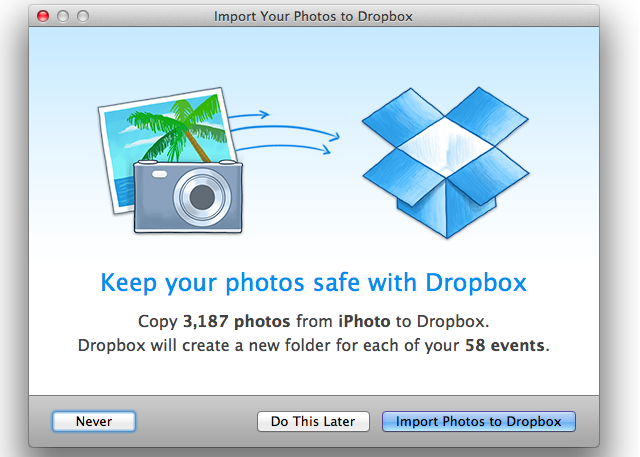
Множество услуг сделают это для вас, так что вы можете выбрать. Всегда полезный Dropbox предоставляет эту функциональность прямо из коробки — он попросит вас включить его при установке приложения. Другие варианты включают собственные Google Фото Google+, которые включают в себя бесплатное хранилище, если фотография меньше 2048 × 2048 пикселей.
Если вы не согласны с уменьшением размера, можно также сохранить полноразмерные фотографии. Вероятно, приложение Google+ уже встроено в ваше устройство, поэтому не нужно устанавливать отдельное приложение.
Обратите внимание, что при резервном копировании в Google+ вы не сможете получить доступ к своим файлам оптом
когда они вам нужны.
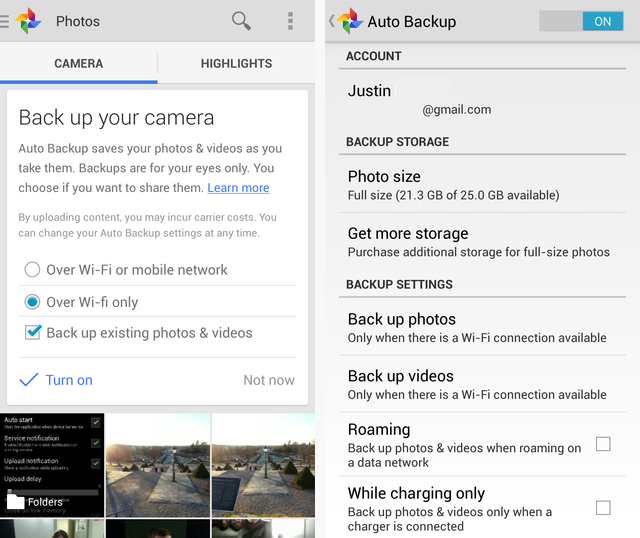
Если вам нужен другой выбор, Microsoft недавно провела ребрендинг
OneDrive выполняет ту же услугу. Они даже дадут вам дополнительно три гигабайта пространства бесплатно, если вы включите резервное копирование, так что это беспроигрышный вариант. Все три из этих приложений выполнят свою работу; выберите тот, который вы предпочитаете, будь то из-за того, что у вас есть свободное место или потому, что вы уже обосновались в экосистеме этой компании.
Если вам нужна дополнительная помощь в принятии решения, ознакомьтесь с руководством Джастина по автоматической загрузке фотографий.
Ultimate Backup Tool
Если вы хотите получить точное изображение того, что находится на вашем телефоне, то Ultimate Backup Tool является достойным инструментом. Это настольная программа, которая подключается к вашему телефону для создания полной резервной копии, и даже включает в себя различные варианты для этого.
Перейдите на страницу загрузки и прокрутите вниз, чтобы найти ссылку для скачивания — версия 2.0 является самой новой на момент написания. Он предоставляет графический интерфейс вместо интерфейса командной строки, использованного в предыдущих итерациях. Существуют версии для Windows, Mac и Linux.
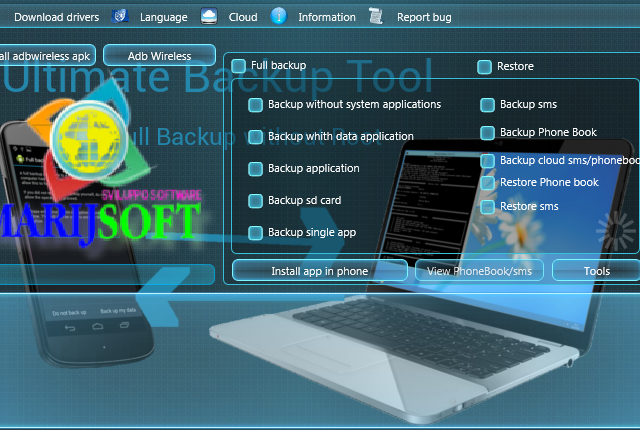
После загрузки и запуска вам необходимо подключить телефон к компьютеру через USB. Убедитесь, что отладка по USB
включен на вашем устройстве, прежде чем сделать это. Теперь вам просто нужно решить, какой тип резервного копирования запустить. Я обнаружил, что «резервное копирование без системных приложений» является хорошим вариантом, поскольку системные приложения не являются установленными вами приложениями (такими как «Музыка» и «Календарь») и будут доступны после ремонта телефона.
Если все в порядке, как только вы начнете операцию на рабочем столе, на вашем телефоне появится новое окно и попросит вас подтвердить запрошенную резервную копию.
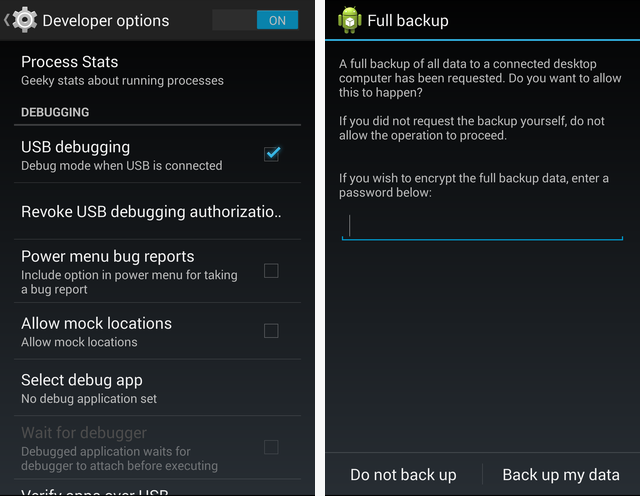
Отсюда позвольте ему делать свое дело, пока оно не будет завершено, и вам будет хорошо идти! Для восстановления просто повторно подключите устройство и перейдите на вкладку «Восстановление», чтобы восстановить резервные копии данных. Обратите внимание, что разработчик заявляет о проблемах с линейкой телефонов HTC One, поэтому будьте осторожны, если хотите использовать это на одном из этих устройств.
Слабые стороны / Заключение
Самым большим недостатком использования любого или всех этих инструментов является то, что приложения без полномочий root не могут идти так глубоко, как приложения с правами root, такие как Titanium. Вы можете заметить это, если Helium отказывается создавать резервные копии нескольких ваших приложений. В результате, если вам нужно передать конфиденциальные данные, такие как коды Google Authenticator, эти инструменты не смогут этого сделать.
Если вы используете двухфакторную аутентификацию
у вас должен быть альтернативный номер телефона для получения кодов входа в систему, и обязательно распечатайте коды последней инстанции, чтобы иметь их, если все остальное пойдет не так (или просто используйте Authy).
В общем и целом, использование этих методов без рутирования дает вам надежное, почти полное, многоуровневое решение для резервного копирования, которое поможет вам, когда дела пойдут хуже.
Есть ли у вас другие способы резервного копирования ваших устройств Android? Корневые пользователи, вы пробовали какой-либо из этих инструментов? У вас есть какие-нибудь истории о резервных копиях Android? Дайте нам знать об этом в комментариях!